컴퓨터에 Bluetooth 헤드폰이 표시되지 않습니다
 모든 사람은 음악을 듣는 것을 좋아하지만 고품질 헤드셋과 뛰어난 사운드를 갖춘 편안한 환경에서 음악을 듣는 것이 훨씬 더 즐겁습니다. 또한, 디자인의 편의성과 연결방식이 중요한 포인트이다. 최근까지 모든 헤드폰 모델은 유선으로 연결되었습니다. 이로 인해 와이어가 구부러지고 끊어지고, 서로 끊임없이 엉키고, 컴퓨터에서 멀어질 수 없는 등 여러 가지 문제가 발생했습니다. 개발자들은 이 단점을 해결하기 위해 노력했고 무선 버전의 헤드셋을 발명했습니다.
모든 사람은 음악을 듣는 것을 좋아하지만 고품질 헤드셋과 뛰어난 사운드를 갖춘 편안한 환경에서 음악을 듣는 것이 훨씬 더 즐겁습니다. 또한, 디자인의 편의성과 연결방식이 중요한 포인트이다. 최근까지 모든 헤드폰 모델은 유선으로 연결되었습니다. 이로 인해 와이어가 구부러지고 끊어지고, 서로 끊임없이 엉키고, 컴퓨터에서 멀어질 수 없는 등 여러 가지 문제가 발생했습니다. 개발자들은 이 단점을 해결하기 위해 노력했고 무선 버전의 헤드셋을 발명했습니다.
주요 장점은 사용 용이성, 간섭 전선 없음, 모든 유형의 장치에 대한 빠른 연결 및 유선 모델과 같이 전송된 사운드의 높은 품질을 유지한다는 것입니다. 그러나 때때로 프로그램이 실패하고 컴퓨터가 헤드폰을 인식하지 못하는 경우가 있습니다. 이 경우 무엇을 해야할지, 올바른 행동 알고리즘이 무엇인지 아는 사람은 많지 않습니다. 우리 기사에서 이 문제에 대해 자세히 이야기하려고 노력할 것입니다.
기사의 내용
컴퓨터에 Bluetooth 헤드폰이 표시되지 않는 이유는 무엇입니까?
헤드셋을 컴퓨터에 연결할 때 약간의 차이가 있습니다. 장치 상호 작용 프로세스는 여러 단계로 구성됩니다. 첫 번째 단계에서는 컴퓨터에서 헤드셋이 감지됩니다.다음 단계는 시스템의 추가 기능 및 상호 작용을 위한 정상적인 동기화를 보장하는 것입니다. 첫 번째 단계에서 문제가 발생하면 그 이유는 다음과 같은 결함 때문일 수 있습니다.
- 헤드셋이 꺼져 있거나 충전이 되어 있지 않아 연결이 되지 않습니다.

- 전원을 켤 때 발생하는 문제는 헤드셋의 고장이나 기계적 손상으로 인해 발생할 수 있습니다.

- 물 유입으로 인한 미세 회로 및 보드 손상 - 외부 무결성이 있어도 해당 장비의 기능은 불가능합니다.
- Windows의 바이러스 감염.
- 헤드폰이 컴퓨터에서 너무 멀리 떨어져 있습니다. 이는 처음 연결을 시도할 때 특히 중요합니다. 장치를 가능한 한 가깝게 배치하는 것이 필요합니다.
- 본체에 위치한 검색 및 감지 버튼이 비활성화됩니다.

- 장비 드라이버가 부족합니다. 가장 일반적인 이유는 아니지만 헤드셋이 컴퓨터에 보이지 않게 될 수도 있습니다.
- Bluetooth 어댑터가 설치되지 않았습니다. 이는 이 시스템이 장착되지 않은 구형 모델의 경우 특히 그렇습니다. 어댑터가 없으면 이에 대한 프로그램이 없기 때문에 컴퓨터에서 검색할 수 없습니다.
중요한! 문제의 다른 심각한 원인이 있을 수도 있습니다. 보증 카드를 저장하시면 서비스 센터에 연락하여 기기에 대한 무료 진단을 받으실 수 있습니다. 이 경우 헤드폰을 직접 수리하지 마십시오. 그렇지 않으면 보증이 무효화됩니다.
컴퓨터가 Bluetooth를 통한 헤드폰 연결을 중단한 이유는 무엇입니까?
Bluetooth 시스템에 의한 헤드폰 감지는 작동의 주요 조건 중 하나이지만, 추가로 동기화도 보장되어야 합니다. 컴퓨터가 헤드셋을 감지했지만 연결을 제공하지 않으면 작업이 수행되지 않습니다.이 경우 우리는 다른 문제에 대해 이야기하고 있습니다. 이 현상에는 여러 가지 이유가 있으며 일반적으로 시스템 기능에 다음과 같은 장애가 발생합니다.
- 검색 또는 연결에 실패했습니다. 때로는 블루투스 시스템이 다시 검색하고 동기화해야 할 때도 있습니다. 몇 분 정도 기다려야 합니다.
- 프로그램의 바이러스 감염은 헤드폰뿐만 아니라 다른 장치와의 연결 실패로 이어질 수 있습니다.
- 새 소프트웨어 버전을 설치하거나 재부팅하는 동안 연결 설정이 손실되었습니다.
- 사운드 출력 및 헤드셋과의 페어링 방법이 잘못 구성되었습니다.
- 이전에 사용된 다른 장치는 컴퓨터 메모리에 남아 있으며 자동으로 선택됩니다.
철저한 진단 후 오작동의 원인을 식별할 수 있으면 수리 및 문제 해결을 시작할 수 있습니다.
중요한! 헤드폰 모델이 오래된 경우 시스템에 자연적인 손상이 발생할 수 있습니다. 이 경우에는 성능이 개선된 새 버전을 구입하는 것이 좋습니다. 새 장비를 연결하는 매개변수와 방법을 미리 알아보세요.
무선 헤드폰 연결 문제 해결
연결 부족의 원인에 따라 연결 끊김을 제거하는 방법이 달라집니다. 신호 불량, 잘못된 연결 및 전원 공급 장치 연결이 원인인 경우 특별한 지침 없이 직접 문제를 해결할 수 있습니다. 가장 일반적이고 복잡한 오작동 사례와 이를 제거하는 방법을 고려해 보겠습니다.
- 외부 케이스와 전자 장치가 심각하게 손상된 경우 새 헤드셋을 구입하거나 수리하는 두 가지 해결 방법이 있습니다.
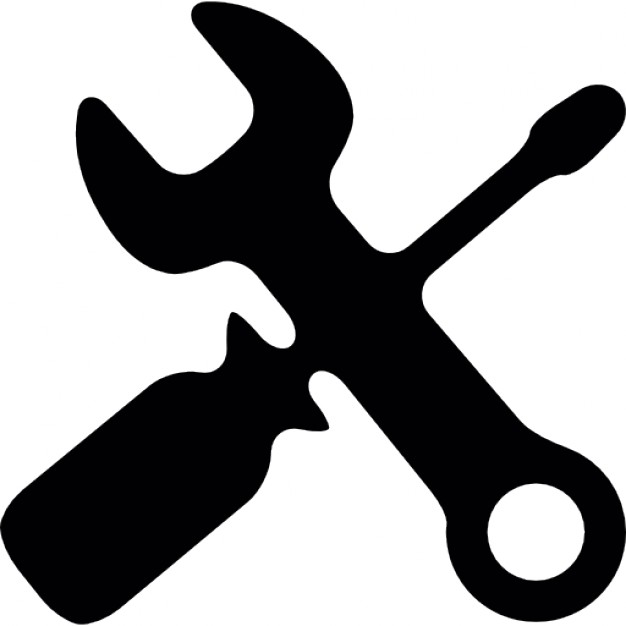
- 메인 메뉴의 설정을 사용하여 연결을 복원할 수 있습니다.이렇게 하려면 제어판, 장치 및 하드웨어로 이동하여 사운드 메뉴를 선택하세요. 제안된 목록에서 장비의 디스플레이를 클릭하고 장비의 설정과 사운드 출력 매개변수를 조정하십시오.
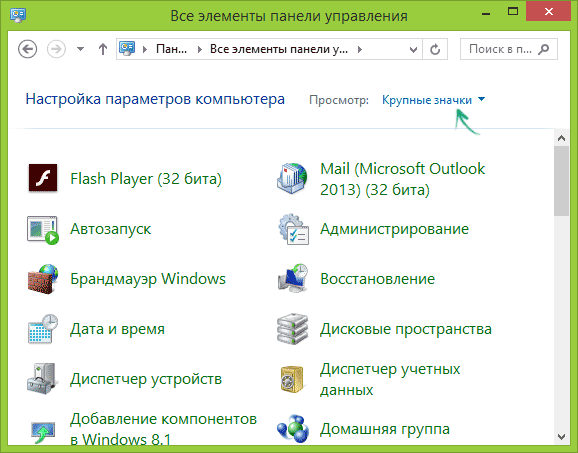
- 설치가 잘못되었거나 해당 드라이버가 누락된 경우 이전 버전을 완전히 제거한 후 다시 설치해야 합니다. 그런 다음 컴퓨터를 다시 시작하고 다시 연결하십시오.
- 해당 모델에 어댑터가 없으면 매장이나 온라인에서 USB 포트를 통해 연결되는 어댑터를 구입하세요.
- 악성코드를 제거하려면 바이러스 백신 검사를 실행하세요.
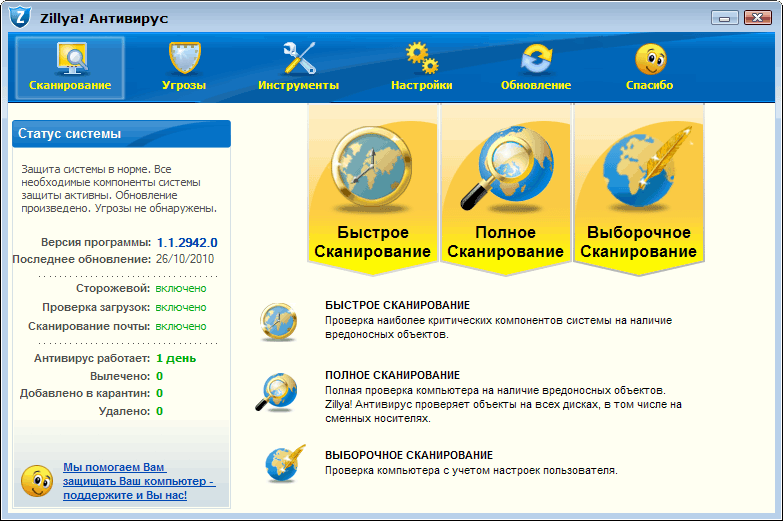
헤드셋을 다른 노트북이나 컴퓨터와 동기화해 보세요. 그래도 작동을 재개하는 데 도움이 되지 않으면 헤드폰이 완전히 파손되었을 가능성이 높으며 여기서는 수리가 도움이 되지 않으므로 교체품을 찾아야 합니다.





